管理外部工具
可以使用“工具”菜单从 Visual Studio 内部调用外部工具。 “工具”菜单上提供了几个默认工具,但你也可以通过添加自己的其他可执行文件来自定义该菜单。
“工具”菜单中提供的工具
“工具”菜单包含若干内置命令,包括:
- 用于整理代码片段的“代码片段管理器”
- 用于自定义菜单和工具栏的“自定义”
- 用于为 Visual Studio IDE 和其他工具设置各种不同选项的“选项”
将新工具添加到“工具”菜单
可以添加将在“工具”菜单中显示的外部工具。
通过选择“工具”>“外部工具”,打开“外部工具”对话框 。
单击“添加”,然后填写信息。 例如,以下条目会导致 Windows 资源管理器在当前已在 Visual Studio 中打开的文件目录中打开:
标题:
Open File Location命令:
explorer.exe参数:
/root, "$(ItemDir)"
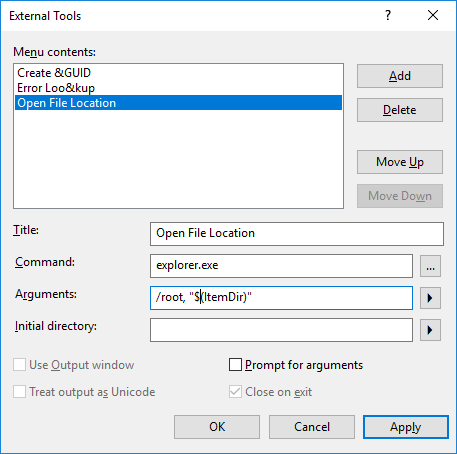
以下是在定义外部工具时可以使用的参数的完整列表:
| 名称 | 参数 | 说明 |
|---|---|---|
| 项路径 | $(ItemPath) | 当前文件的完整文件名(驱动器 + 路径 + 文件名)。 |
| 项目录 | $(ItemDir) | 当前文件的目录(驱动器 + 路径)。 |
| 项文件名 | $(ItemFilename) | 当前文件的文件名。 |
| 项扩展名 | $(ItemExt) | 当前文件的文件扩展名。 |
| 当前行 | $(CurLine) | 代码窗口中光标的当前行位置。 |
| 当前列 | $(CurCol) | 代码窗口中光标的当前列位置。 |
| 当前文本 | $(CurText) | 选定的文本。 |
| 目标路径 | $(TargetPath) | 要生成的项的完整文件名(驱动器 + 路径 + 文件名)。 |
| 目标目录 | $(TargetDir) | 要生成的项的目录。 |
| 目标名称 | $(TargetName) | 要生成的项的文件名。 |
| 目标扩展名 | $(TargetExt) | 要生成的项的文件扩展名。 |
| 二进制目录 | $(BinDir) | 正在生成的二进制文件的最终位置(定义为驱动器 + 路径)。 |
| 项目目录 | $(ProjectDir) | 当前项目的目录(驱动器 + 路径)。 |
| 项目文件名 | $(ProjectFileName) | 当前项目的文件名。 |
| 解决方案目录 | $(SolutionDir) | 当前解决方案的目录(驱动器 + 路径)。 |
| 解决方案文件名 | $(SolutionFileName) | 当前解决方案的文件名。 |
备注
IDE 状态栏会显示“当前行”和“当前列”变量,用于指示插入点在活动代码编辑器中的位置 。 “当前文本”变量返回在该位置选择的文本或代码。
相关内容
反馈
即将发布:在整个 2024 年,我们将逐步淘汰作为内容反馈机制的“GitHub 问题”,并将其取代为新的反馈系统。 有关详细信息,请参阅:https://aka.ms/ContentUserFeedback。
提交和查看相关反馈